Sony VGN-SZ5VWN User Manual
Page 61
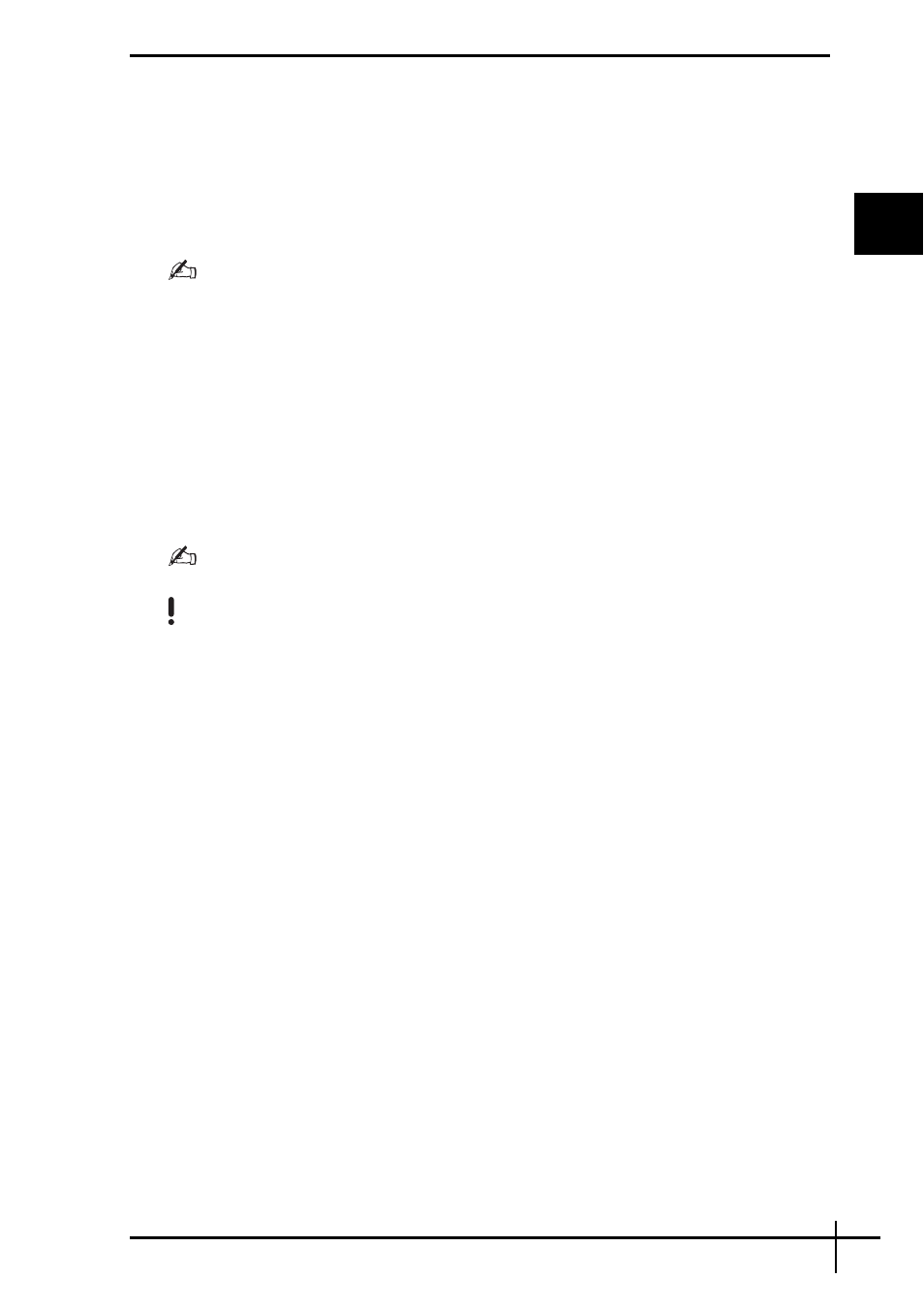
59
FR
Réinstallation du système VAIO lorsque Windows
ne démarre pas
Si Windows ne démarre pas, procédez comme suit pour réinstaller votre système
informatique.
1
Insérez un disque de réinstallation dans le lecteur quand l’ordinateur est sous tension,
puis mettez celui-ci hors tension et à nouveau sous tension.
La fenêtre Options de récupération système s'affiche.
Si vous n'avez pas encore créé de disques de réinstallation, procédez comme suit :
1 Mettez l’ordinateur sous tension.
2 Appuyez sur la touche F10 lorsque le logo VAIO apparaît. (Pour les modèles de la gamme
VGN-UX, appuyez sur la touche Fn et maintenez-la enfoncée, puis appuyez sur la touche F10.)
Si la fenêtre Edit Boot Options est affichée, appuyez sur la touche Entrée.
3 Ignorez les étapes 2 à 4 suivantes.
2
Sélectionnez une configuration clavier et cliquez sur Suivant.
3
Sélectionnez un système d’exploitation et cliquez sur Suivant.
4
Sélectionnez Utilitaire de réinstallation VAIO.
5
Cliquez sur Suivant.
Si vous souhaitez sauvegarder des données, cliquez sur Récupération de données.
Vous pouvez examiner votre matériel informatique (UC, module mémoire, disque dur, etc.) en
cliquant sur Diagnostic matériel VAIO. Cliquez sur Suivant pour ne pas examiner le matériel
informatique. Pour plus d’informations sur la procédure d’utilisation du logiciel, reportez-vous
au fichier d’aide du logiciel Diagnostic matériel VAIO.
6
Lisez les informations du didacticiel et cliquez sur Suivant.
7
Suivez la procédure après l’étape 4 de la section « Réinstallation du système VAIO
lorsque Windows démarre », page 58.
Après la clôture du processus de réinstallation, restaurez vos données à partir de la copie
de sauvegarde créée avec le logiciel Récupération de données. Pour restaurer les
données à partir de la copie de sauvegarde, reportez-vous à « Sauvegarde et restauration
des données avec le logiciel VAIO », page 51.
